Kako igrati Xbox na prijenosnom računalu
Što treba znati
- Na olovci za konzolu Xbox Postavke > Uređaj i veze > Udaljene značajke i označite Omogućite udaljene značajke kutija.
- Sljedeće otvaranje Postavke aplikacije Xbox i biraj Dopustite veze s bilo kojeg uređaja.
- Na računalu sa sustavom Windows 10 ili 11 otvorite aplikaciju Xbox i odaberite ikonu konzole pored trake za pretraživanje da biste započeli strujanje na prijenosno računalo.
Ovaj članak objašnjava kako koristiti prijenosno računalo kao monitor za Xbox.
Kako igrati Xbox na prijenosnom računalu?
Ako imate Xbox Series X, Xbox Series S ili Xbox One, možete igrati igre s konzole na Windows prijenosnom računalu ili računalu. To vam omogućuje korištenje prijenosnog računala kao monitora za svoje igre, što može biti zgodno ako netko drugi već koristi TV s kojim je povezana konzola.
Možete igrati Xbox igre na prijenosnom računalu koristeći ugrađenu značajku daljinskog igranja konzole. Ova značajka mora biti omogućena s konzole i morat će biti povezana s internetom da bi ispravno radila. Osim toga, vjerojatno ćete htjeti pristojnu brzinu interneta, jer neometano strujanje videoigara može zahtijevati veliku propusnost. Da biste započeli, slijedite korake u nastavku da biste omogućili udaljene značajke na Xbox Series X, Xbox Series S ili Xbox One.
Omogućite Remote Play
-
Uključite konzolu i otvorite je Postavke. Pronađite i odaberite Uređaj i veze.
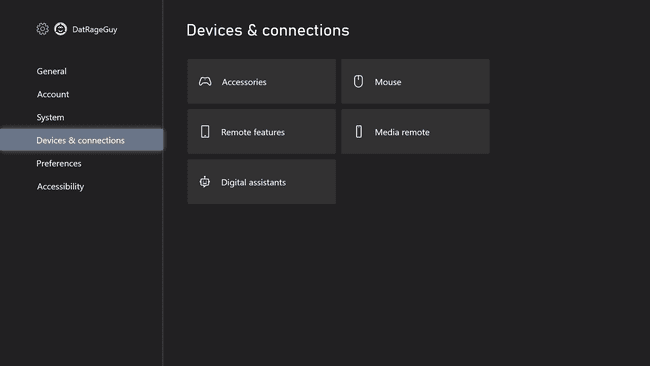
Dođite do Udaljene značajke.
-
Označite potvrdni okvir pored Omogućite udaljene značajke kutija.
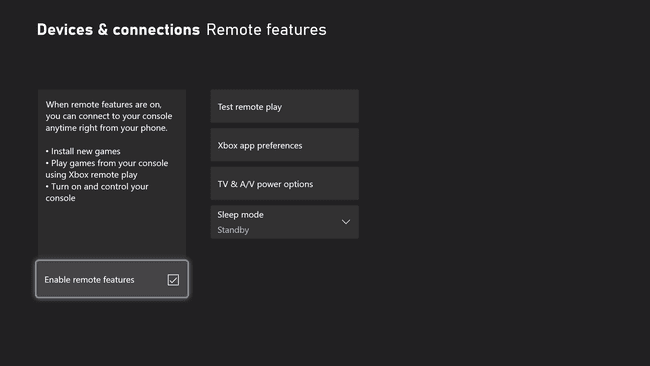
Dođite do Postavke aplikacije Xbox.
-
Odaberite Dopustite veze s bilo kojeg uređaja. Alternativno, također možete odabrati Samo iz profila prijavite se na ovu Xbox konzolu za dodatnu sigurnost.

Sada se vratite na izbornik Remote Features i odaberite Testirajte daljinsku reprodukciju kako biste provjerili može li vaš internet podnijeti opterećenje propusnosti i dovršiti postupak postavljanja.
Počnite igrati Xbox igre pomoću zaslona prijenosnog računala
Nakon što ste dovršili postupak postavljanja na svojoj Xbox konzoli, vrijeme je da se okrenete prijenosnom računalu. Trebat će vam prijenosno računalo sa sustavom Windows 10 ili Windows 11. Također ćete htjeti osigurati da je aplikacija Xbox preuzeta iz trgovine Microsoft.
Pokrenite Xbox aplikaciju na vašem prijenosnom računalu sa sustavom Windows.
-
Pronađite ikonu konzole pored trake za pretraživanje na vrhu aplikacije.

Kliknite na ikonu za početak strujanja svoje Xbox konzole na prijenosno računalo. Morat ćete paziti da ostavite svoju konzolu uključenu dok igrate.
Možete li priključiti Xbox na prijenosno računalo?
Iako mnoga prijenosna računala imaju HDMI priključak, oni obično ne nude nikakav način za utiskivanje signala u samo prijenosno računalo. U osnovi, ti su priključci samo izlazni, što znači da se mogu koristiti samo za prebacivanje signala zaslona prijenosnog računala na drugi monitor ili TV. Budući da su ti priključci samo izlazni, ne možete priključiti Xbox na prijenosno računalo i koristiti ga kao monitor.
Jedini drugi pravi način igranja Xbox igara na prijenosnom računalu je korištenje Xbox Cloud Gaminga, koji je uključen u Xbox Game Pass Ultimate. Najveća razlika između ovoga i jednostavnog igranja igara pomoću daljinskog igranja je što neće dijeliti vaše igre ili napredak s konzole. Umjesto toga, Xbox Cloud Gaming je zaključan na naslove dostupne na usluzi Xbox Game Pass. Svakako provjerite naš vodič za Xbox Cloud Gaming da vidite je li usluga prava za vas.
Mogu li igrati svoj Xbox One na svom prijenosnom računalu?
Budući da Xbox One i Xbox Series X / Series S koriste slične postavke sustava, zapravo možete koristiti iste gore navedene postavke za igranje Xbox One igara na svom prijenosnom računalu. Morat ćete omogućiti značajke Remote na svojoj konzoli Xbox One. Kada to učinite, ostavite konzolu uključenu i otvorite aplikaciju Xbox na prijenosnom računalu i povežite se s njom pomoću ikone pored trake za pretraživanje.
